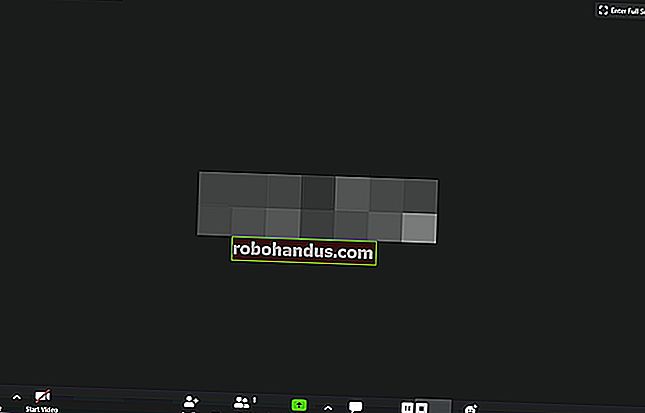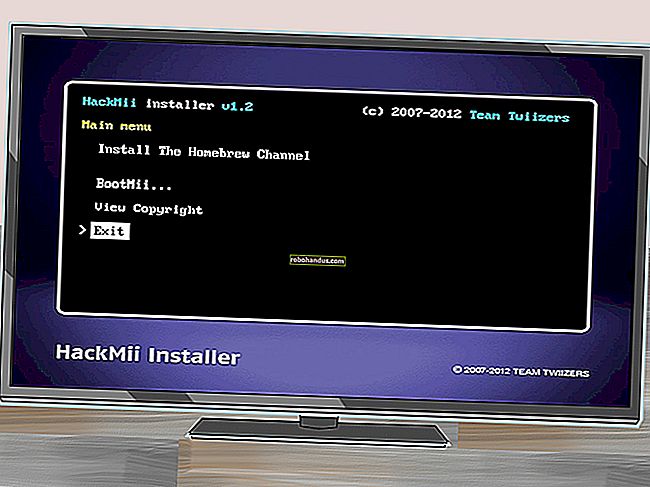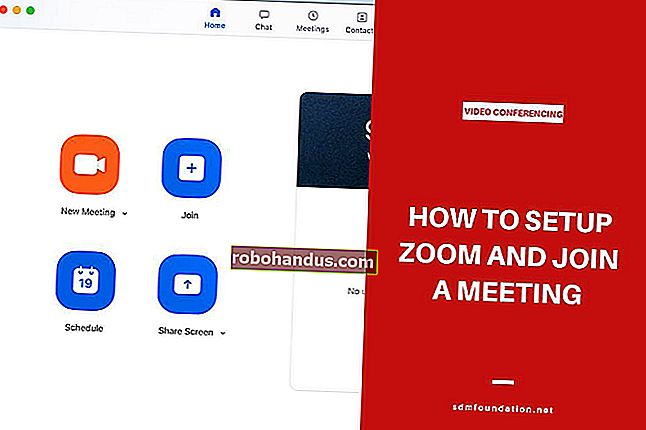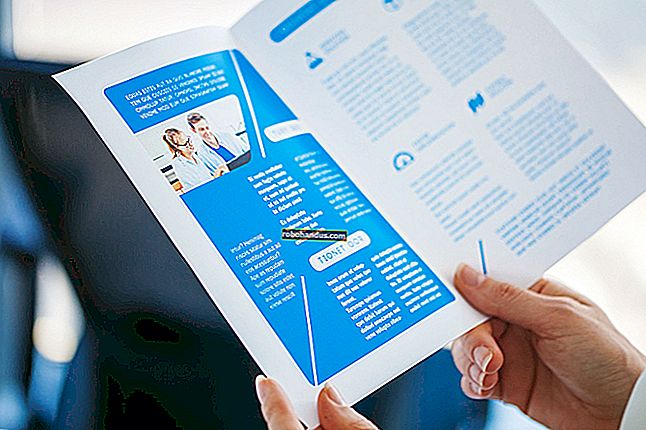Photoshop'ta Katmanlar Nasıl Birleştirilir

Katmanlar, Photoshop görüntü düzenleme deneyiminin önemli bir parçasıdır ve tuvalinizin farklı bölümlerini (metin veya şekiller gibi) ayrı tutmanıza olanak tanır. Ancak, düzenleme sırasında ara sıra katmanları birleştirmeniz gerekebilir. Nasıl yapacağınız burada.
Katmanlar panelini Photoshop penceresinin sağ tarafındaki menüde bulamazsanız, geri yüklemeniz gerekir. Pencere> Katmanlar'ı tıklayarak veya klavyenizde F7'ye basarak "Katmanlar" menü panelinin görünür olduğundan emin olabilirsiniz.
İLGİLİ: Photoshop'ta Katmanlar Panelini (veya Başka Herhangi Bir Paneli) Bulamıyorsanız Ne Yapmalısınız?
Photoshop'ta Katmanları Birleştirme
Photoshop'ta katmanları birleştirmenin birkaç yolu vardır, ancak en basit olanı birkaç katmanı birleştirmektir. Bu işlem, halihazırda seçili katmanlarınızı alır ve birleştirir — o katmanda yaptığınız her değişiklik artık birleştirilmiş tüm bileşenleri etkileyecektir.
Katmanlar menü panelini göremiyorsanız, klavyenizde F7'ye basın veya Windows> Katmanlar'ı tıklayın.
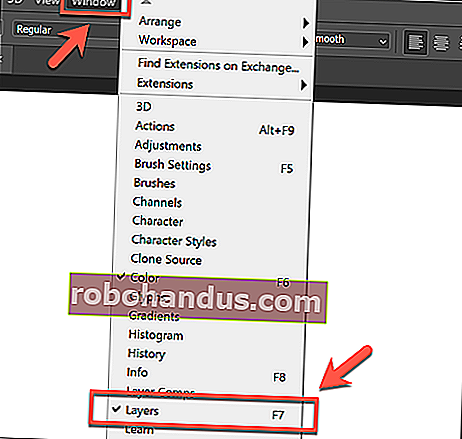
Photoshop'ta seçili katmanları birleştirmek için, bir seferde birden fazla katman seçmek için klavyenizdeki Ctrl tuşunu basılı tutarak sağdaki Katmanlar panelinde birleştirmek istediğiniz katmanları seçmeniz gerekir.

Katmanlarınız seçildikten sonra, seçilen katmanlardan birine sağ tıklayın ve katmanların türüne bağlı olarak "Katmanları Birleştir" veya "Şekilleri Birleştir" seçeneğine basın.

Alternatif olarak, klavyenizde Ctrl + E tuşlarına da basabilirsiniz.
Bu seçenek, sağ tıkladığınızda belirli katmanlar (metin kutuları gibi) için görünmeyecektir. Bunun yerine, sağ üst köşedeki Katmanlar paneli seçenekleri menüsüne basmanız gerekir.

Buradan, seçili katmanlarınızı birleştirmek için "Katmanları Birleştir" veya "Şekilleri Birleştir" e basın.

Tüm Görünür Katmanları Birleştirme
Photoshop, belirli katmanları görünümden gizlemenize izin verir. Bunu, sağ taraftaki Katmanlar panelinde bir katmanın yanında bulunan Göz simgesi simgesine basarak yapabilirsiniz.
Katmanlar paneli görünmüyorsa, Windows> Katmanlar'ı tıklayın veya klavyenizde F7 tuşuna basın.

Gizli katmanlar bir kara kutu simgesiyle görünürken, görünür katmanlar Göz simgesiyle görünecektir. Belirli katmanları gizledikten sonra, görünür tüm katmanları birleştirebilirsiniz.
Bunu yapmak için, dokunulmadan bırakmak istediğiniz katmanları gizleyin, görünür katmanlardan birine sağ tıklayın (veya sağ üstteki Katmanlar paneli seçenekleri menü düğmesine basın) ve ardından "Görüneni Birleştir" seçeneğine basın.

Bu tür katman birleştirmeyi hızlı bir şekilde gerçekleştirmek için klavyenizdeki Shift + Ctrl + E tuşlarına da basabilirsiniz.
Photoshop'ta Tüm Katmanları Düzleştirme
Yalnızca belirli görüntü dosyası türleri katmanları kullanmanıza izin verir. PSD formatındaki Photoshop dosyaları katmanları destekler ancak JPG veya PNG gibi diğer görüntü türleri desteklemez.
İLGİLİ: JPG, PNG ve GIF Arasındaki Fark Nedir?
Katmanları kullanmak görüntünüzü düzenlemeyi kolaylaştırır, ancak tercih ederseniz, tüm katmanlarınızı bir araya getirebilirsiniz. Görüntünüzü PNG veya JPG dosyası olarak kaydederseniz Photoshop bunu otomatik olarak yapar, ancak manuel olarak yapmak isterseniz bunu yapabilirsiniz.
Bunu yapmak için, Katmanlar panelinin F7'ye basarak veya Pencereler> Katmanlar'ı tıklatarak görünür olduğundan emin olun. Ayrıca tüm gizli katmanların görünür olduğundan emin olmanız gerekir - aksi takdirde bunlar yok sayılacak ve kaldırılacaktır.
Herhangi bir gizli katmanı görünür kılmak için, Katmanlar panelinde katmanın yanındaki basık kare simgesine basın.

Katmanlarınız görünüyorsa (veya gizli katmanları atmaktan memnunsanız), Katmanlar panelinde herhangi bir katmanı sağ tıklayın veya sağ üstteki Katmanlar paneli seçenekleri menü düğmesine basın.
Buradan, "Görüntüyü Düzleştir" seçeneğine tıklayın.

Herhangi bir gizli katmanınız varsa, bunları atmak isteyip istemediğinizi onaylamanız gerekir. Bunu yapmak için "Tamam" a veya işlemi durdurmak için "İptal" e basın.

"Tamam" ı seçerseniz veya başlamadan önce tüm katmanlarınız görünürse, katmanlarınız birleşecek ve artık tek tek öğeleri taşıyamayacak veya düzenleyemeyeceksiniz.

Bunu geri almak istiyorsanız, katmanları birleştirdikten hemen sonra klavyenizde Ctrl + Z tuşlarına basın veya bunun yerine Düzen> Geri Al'a basın.